很多win10系统用户在浏览网页时,都碰到过一些突然跳出的陌生网站。而这些网站中有一部分是游戏网站或是不利于小孩成长的垃圾网站。为了获得一个更好地上网体验,小编建议win10系统用户可以在电脑中设置禁止这些网站访问。这该如何操作呢?下面,小编就向大家分享Win10系统屏蔽指定网站的具体方法。
推荐:windows10系统下载
具体方法如下:
1、鼠标左键,双击桌面我的电脑,“此电脑”。
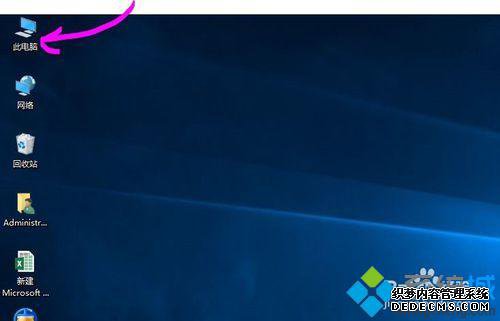
2、打开“C:\Windows\System32\drivers\etc”文件夹。
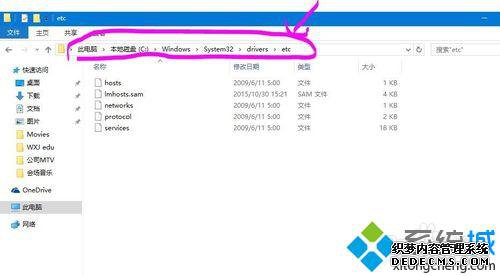
3、鼠标右键单击“hosts”文件,选择属性。
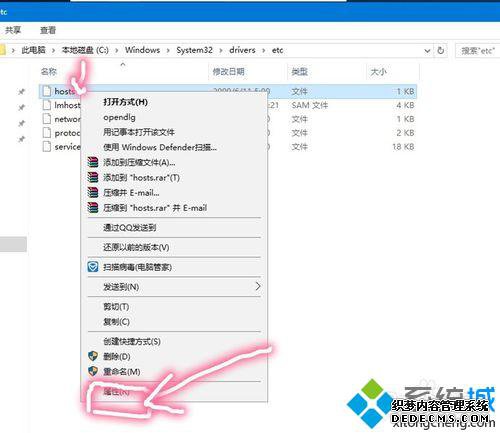
4、再选择点击“安全”选项卡,点击“编辑”。
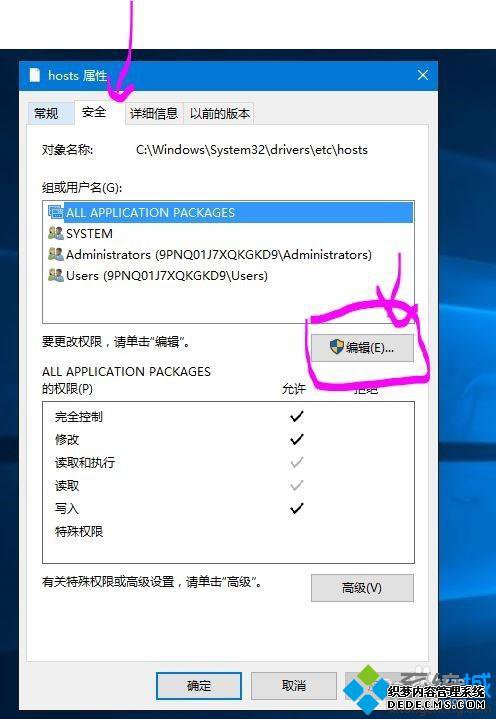
5、在编辑窗口中选中“users”,然后在下面选项中全部修改为“允许”点击应用,在弹出的警告窗口中点击是。
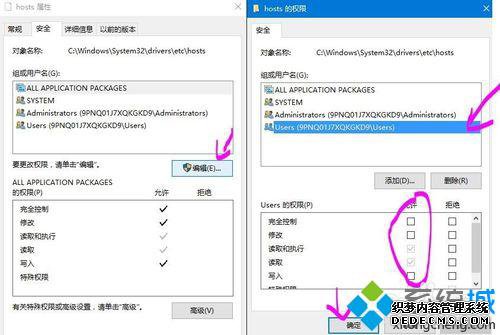
6、右键点击“hosts”文件,在框内选择“记事本”,然后点击确定。
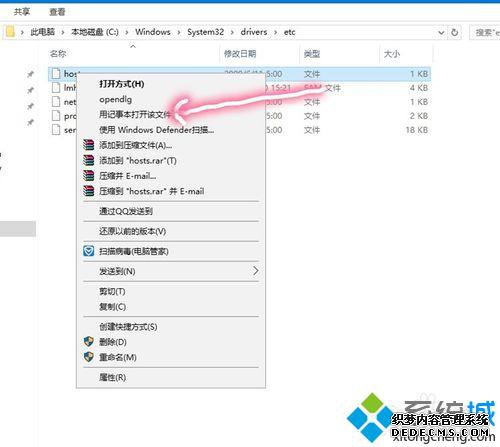
7、我们在文本内容最下方输入图示的内容,就是你需要屏蔽的网址,如果需要屏蔽多个网址的话,另起一行即可。
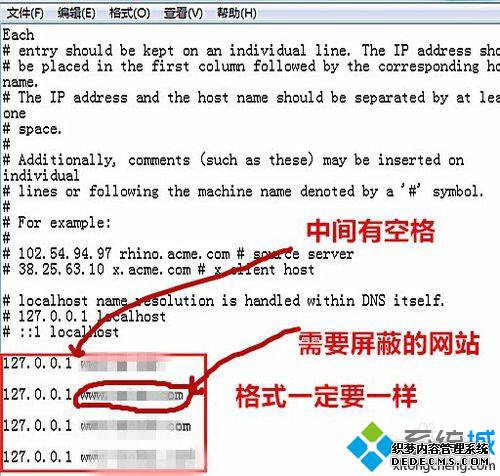
8、修改完后我们点击“文件”,点击“保存”即可。
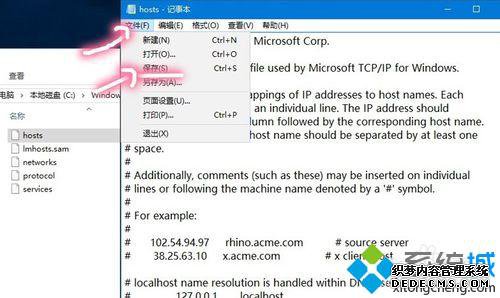
以上就是Win10系统屏蔽指定网站的具体方法介绍了。希望拥有更美好上网体验的用户,不妨按照小编的方法设置看看!更多win10系统相关教程,请关注:/
相关推荐:
win10系统浏览网页时频繁弹出广告怎么办 Window10阻止网页弹出广告的四种方法
------相关信息------



